Илья – главный редактор сайта softdroid.net. Является автором нескольких сотен руководств и статей по настройке Android. Около 15 лет занимается ремонтом техники и решением технических проблем iOS и Android. Имел дело практически со всеми более-менее популярными марками мобильных смартфонов и планшетов Samsung, HTC, Xiaomi и др. Для тестирования используется iPhone 12 и Samsung Galaxy S21 с последней версией прошивки.
Нововведения в Instagram – явление частое, сопровождающееся многочисленными проблемами в работе соцсети и, соответственно, массовыми обращениями пользователей Instagram за поддержкой.
Официальные разделы FAQ не описывают все возникающие сложностей со входом или регистрацией аккаунтов в Instagram, а также возможностями их решения. Самые частые ошибки при входе в Instagram и пути их решения собраны в этой статье:
Ошибки при авторизации через мобильное устройство
Сложности со входом в Инстаграм через мобильное устройство (Android, iOS) могут происходить по нескольким причинам и сопровождаться выводом на экран сообщений о том, что в приложении Инстаграм произошла ошибка.
Упрощенная разблокировка телевизора Samsung. Убираем блок Smart Hub.ЗА 1 МИНУТУ.Ошибка Samsung
Смена пароля для входа в Инстаграм
Если вы забыли пароль от своей учетной записи (например, после смены мобильного устройства) – сложности со входом в нее неизбежны.
Оптимальный вариант решения проблемы – смена пароля через почту (именно с нового устройства).
Используем Facebook для авторизации
Не следует забывать, что возможен вход в аккаунт Инстаграм через учетную запись Facebook. Авторизоваться можно с главной страницы сервиса, выбрав опцию “Войти через Facebook”.

Однако этот метод сработает только в случае заранее “привязанного” Instаgram-аккаунта к соцсети Facebook.
Ошибка “не удалось выполнить ваш запрос Инстаграм”
Как правило, возникает после смены телефона или пароля для входа (с вашей стороны или без вашего ведома). Ошибка связана с тем, что приложение не может пройти авторизацию так же как прежде.
Варианты решения
Шаг 1. Переустановите Инстаграм на телефоне или обновите через Play Market. Перезагрузите телефон. Это самый базовый шаг, универсально применимый при подобного рода багах.
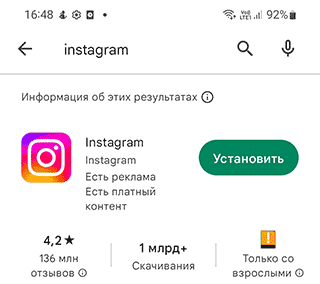
Шаг 2. Убедитесь, что пароль, введенный вами, соответствует тому, который вы использовали на старом телефоне или других платформах (Mac OS, браузер, iPhone, планшет). Кстати, узнать свой пароль можно используя форму восстановления пароля или зайдя в настройки браузера Chrome и в менеджере паролей найти данные авторизации для Instagram.
- перейдите в Настройки — Автозаполнение — Менеджер паролей
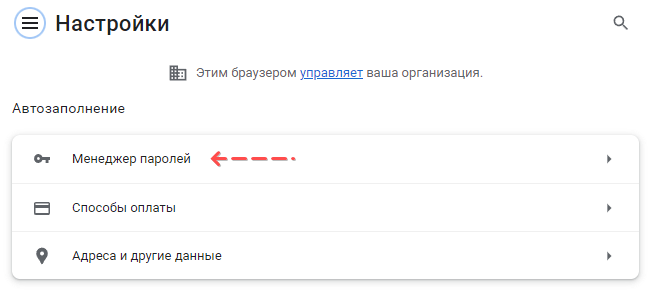
- в поиск введите Instagram
- нажмите на значок «глаз», чтобы отобразить сохраненный пароль.
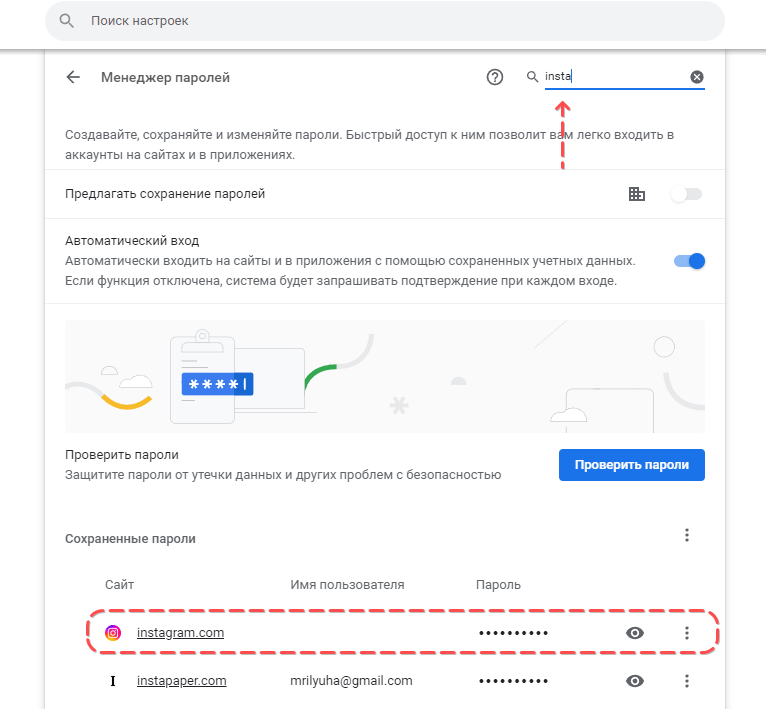
Разблокировка SAMSUNG Проверьте настройки Интернета (6-1) Smart TV
Шаг 3. Заново авторизуйтесь в Instagram через соцсеть Facebook.
“Вы вышли из системы – пожалуйста, войдите снова”
Простейшая ошибка, говорящая о том, что пользователь разлогинился по своей или не своей инициативе. Соответственно, доступ к соцсети ограничен.
Исправить ошибку авторизации пользователь может, авторизовавшись в аккаунте заново. Сделать это можно с любого устройства и локации – главное, чтобы связка логин/пароль была корректной.
Ошибка feedback_required
“Поломка” с названием feedback_required возникла у пользователей относительно недавно. Она связана с тем, что платформа Инстаграм стала чаще идентифицировать своих посетителей как ботов. Действительно, некоторые сети IP все чаще используются для рассылки спама, массовых действий, взломов и прочих инцидентов.
Решение ошибки “feedback_required”
Способ 1. Перовое неочевидное решение – зайти в Меню > Настройки > Безопасность > Доступ к данным, перезапустить приложение Instagram. Объяснить способ невозможно, но, по отзывам, он реально работает.
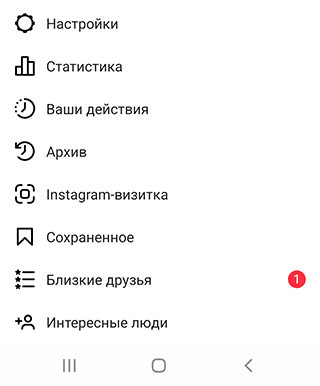
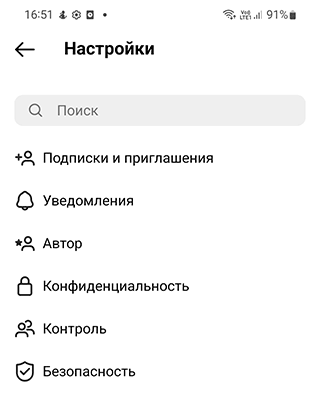
Способ 2. При блокировке вашего IP-адреса (что является следствием ошибки feedback_required) попробуйте войти в соцсеть через мобильный интернет или wi-fi точку.
Способ 3. Воспользуйтесь VPN-приложением, чтобы замаскировать свой реальный IP-адрес в Интернете.
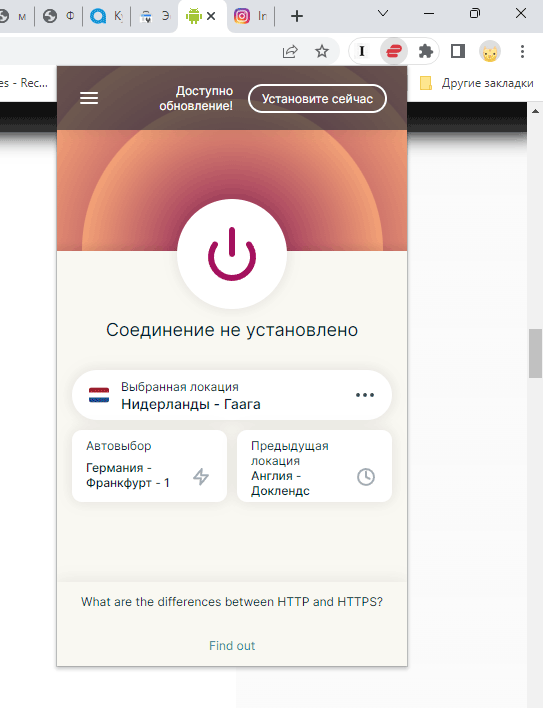
“Устройство не опознано”
Далее в окне с ошибкой следует текст: “Используйте устройство с которого вы входили в систему раньше и повторите попытку”.
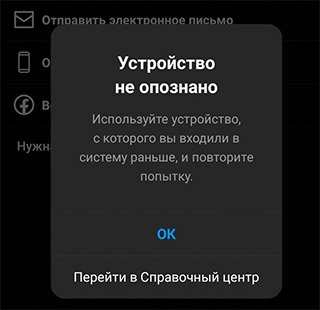
Это – достаточно редко возникающая проблема с соцсетью. Следуя описанию, она возникает при смене мобильного устройства. То есть, вы приобрели новый телефон, сменили AppleID (например) или совершили действия, после которых Instagram отказывается принимать вас за “своего”.
Решение
Способ 1. По возможности, получите доступ к старому устройству и выйдите из своей учетной записи. Авторизуйтесь снова.
Способ 2. Зайдите в социальную сеть через VPN или браузер TOR. Воспользуйтесь формой восстановления пароля и смените его через ссылку, пришедшую на почту.
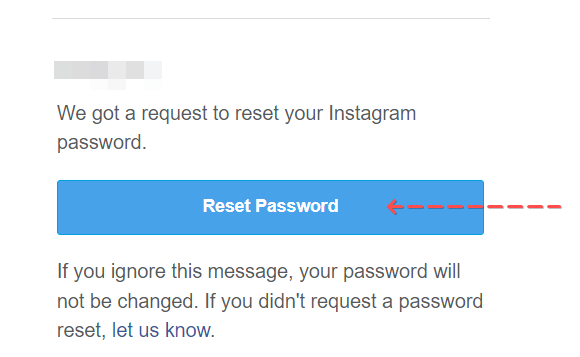
Используя новые данные авторизации, зайдите в Инстаграм с нового устройства.
Способ 3. Обратитесь в техподдержку через сервисный центр (впрочем, как правило, это ни к чему не приводит).
Способ 4. Заведите новый аккаунт на новом устройстве, если предыдущий профиль не представляет для вас значимой ценности.
Решение проблемы «Challenge required»
Эта ошибка аналогична предыдущей.
В справочном центре нет решения, как зайти в Инстаграм с телефона, который ранее не использовался для доступа к этому аккаунту.
Решение
Если при вводе логина появляется надпись «Challenge required», (при том что аккаунт на старом телефоне также не получается открыть), необходимо:
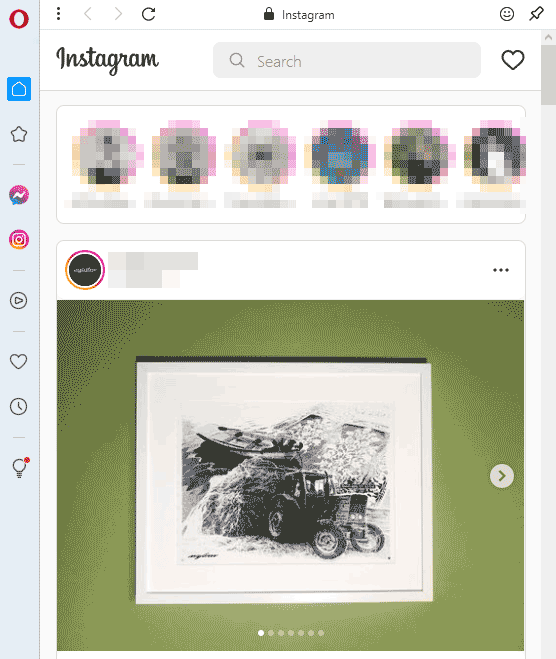
- Перейти на веб-версию Instagram по адресу https://www.instagram.com/.
- Как альтернативу, можете использовать удобную оболочку этого приложения в браузере Opera.
- При попытке входа будет выведено окно Challenge required,
- Подтвердите, что именно вы – тот законный пользователь, который пытается авторизоваться.
- Как только авторизация произойдет, можете снова войти в аккаунт с мобильного устройства iOS или Android.
Ошибка “Повторите попытку позже”
Если при попытке входа в Instagram произошла ошибка “Повторите попытку позже”, вероятно, имеют место проблемы авторизации через конкретное приложение или с определенного устройства, на котором замечены технические ошибки.
Решение.
Попробуйте следующие действия пошагово:
Шаг 1. Установить приложение Instagram для Windows 10, доступно также для платформы Windows. Это удобная оболочка, которая на некоторое время заменит вам аналогичное мобильное приложение Instagram.

Шаг 2. Свяжите между собой аккаунты Instagram и Facebook, подключив свой профиль в Facebook. Далее нужно подождать 5-10 минут и снова попытаться войти в сеть. Данные действия обусловлены тем, что иногда Facebook недоступен или в результате технического сбоя авторизация через FB “слетает”.
Шаг 3. Как вариант, попробуйте войти в Инстаграм с телефона – также через свой профиль в Facebook.
Скорее всего, дальнейших проблем с авторизацией аккаунта не возникнет. По крайней мере, на ближайшее время.
Вход в Инстаграм через браузер
Если предыдущий способ не подходит по какой-либо причине, то вход в Инстаграм с телефона можно осуществить через веб-версию Instagram:
- Авторизоваться на сайте Instagram,
- Зайти в настройки и там поставить галочку «Временно заблокировать мой аккаунт» (в правом нижнем углу страницы),

- Из предложенных причин выбрать «Проблемы при запуске».

Разумеется, сам аккаунт никуда не исчезнет, через пару часов можно будет вернуться к этому вопросу. Разблокировку нужно производить через мобильное приложение.
При подобном алгоритме действий проблем с авторизацией больше не должно наблюдаться.
Опция “Помощь со входом”
Если все вышеперечисленные способы не сработали, имеет смысл воспользоваться вариантом, который нам предлагает сама соцсеть. Для этого:
- На странице авторизации нужно найти и нажать на малозаметную ссылку «Помощь со входом»,
- В открывшемся окне указать e-mail, указанный при регистрации учетной записи,
- Нажать на ссылку «Отправить электронное письмо».
- В почте, открыв письмо, после нажатия на синюю кнопку и получения вопроса: “с помощью чего открыть соцсеть. ”, выберите Instagram.
- Отметьте опцию «Использовать этот выбор всегда».
Запрет сетевых подключений
Еще одна из причин ошибки входа – запрет сетевых подключений для приложения Instagram. В этом случае нужно открыть настройки приложения, контролирующего доступ в Сеть (файрвол, прокси-сервер, VPN-клиент) и настроить соответствующие разрешения.
Сброс настроек телефона
Ну и самым радикальным способом, использовать который следует только многократно взвесив все возможные последствия, будет сброс настроек телефона до заводских: “Настройки – Общие настройки – Сброс – Сброс настроек”.


О том, как правильно выполнить сброс настроек, читайте здесь: Hard Reset на Андроид.
Важное замечание. При выполнении Hard Reset, все пользовательские данные, хранящиеся во внутренней памяти телефона, будут удалены. Так что заранее сделайте резервную копию важных файлов.
Переустановка приложения Instagram
Трудности авторизации могут возникать по причине неправильной работы приложения Instagram. Если вы давно не обновляли программы на телефоне, это также может послужить причиной ошибки входа.
В подобной ситуации помогает удаление и повторная установка приложения Instagram.

Проблемы при регистрации аккаунта Инстаграм
С проблемами в работе мобильного приложения Instagram могут столкнуться не только те, кто пытается авторизоваться, но и те, кто только создает аккаунт.
Сообщение «К сожалению, во время создания аккаунта произошла ошибка. Повторите попытку позже» – это защита сервиса Instagram от фиктивных регистраций.
Отключаем proxy-сервер
Такая ошибка может происходить в случае, если при регистрации используется прокси-сервер в браузере. Чтобы решить эту проблему достаточно отключить прокси.
Например, в Chrome соответствующая опция называется “Открыть настройки прокси-сервера для компьютера”. При нажатии на ссылку откроются настройки ОС Windows, где можно проверить настройки прокси.

Перезагрузка роутера
Если прокси-сервер не используется, а проблема осталась, нужно перезагрузить роутер, чтобы компьютер получил новый ip-адрес. Этот вариант сработает только если ip динамический.
При статическом ip наилучшим вариантом будет пройти регистрацию из другого места.
Сложности и ошибки при авторизации через браузер ПК
При попытке входа в Инстаграм через браузер пользователя перенаправляют на страницу авторизации, при этом Instagram не сообщает причину отказа в авторизации.
Возможные пути решения:
- Необходимо удостовериться, что вводится правильная пара логин – пароль;
- Очистить историю браузера (в Chrome – “Дополнительные инструменты – Удаление данных о просмотренных страницах. ”), и если ошибка не исчезнет, попытаться восстановить пароль через электронную почту.

Неизвестная ошибка сети Instagram
На странице авторизации появляется сообщение «неизвестная ошибка сети инстаграм». Варианты решения:
- Первым шагом будет проверка интернет-соединения, для этого можно попробовать воспользоваться мобильным интернетом (если ПК этот вариант поддерживает)
- Попытаться зайти в свой Instagram-аккаунт со смартфона.
Если попытка входа в аккаунт окажется удачной, проблемы связаны с интернет-провайдером. Остается надеяться, что со временем эта проблема исчезнет без усилий со стороны пользователя.
Вопросы читателей
Не могу войти в Инстаграм, пишет что подозрительная попытка входа и отправляет код на номер, доступ к которому был утерян. Что делать?
Ответ. Восстановить доступ можно не только через телефон, но и email или учетную запись в Facebook. Попробуйте альтернативные способы, описанные в данной статье.
Сбросила телефон до заводских настроек. Теперь через Плеймаркет не могу установить Инстаграм. Пишет “ваш телефон не поддерживает это приложение”. Хотя раньше оно было установлено.
Ответ. Можно обновить версию Android и повторить попытку установки. Если не поможет, поищите старые версии Instagram на сайте www.apkmirror.com. В крайнем случае, используйте браузерную версию Instagram для входа.
После сброса настроек не устанавливается Инстаграм. Появляется уведомление “Отсутствует интернет-соединение. Проверьте подключение к WI-FI или сотовой сети и повторите попытку». Самое интересное то, что и WI-FI, и сеть подключены. Я уже проверила: правильность системной даты и времени файл hosts (все норм, 127.0.0.1).
Что еще сделать, чтобы получилось установить приложения?
Ответ. Проверьте, не установлены ли proxy- или vpn-приложения на телефоне. Их следует деинсталлировать или настроить прямой доступ в Instagram. Как вариант, обновите или переустановите приложение Instagram (возможно, данная версия больше не подключается к соцсети).
Источник: softdroid.net
Galaxy Note 8 Samsung Themes app 6 / T500001 ошибка, другие проблемы
Привет поклонникам Android! В сегодняшней статье об устранении неполадок рассматриваются некоторые проблемы # GalaxyNote8, которые мы получили в последнее время. Как обычно, о проблемах, упомянутых здесь, сообщили члены нашего сообщества несколько дней назад. Мы уже начали выпускать все больше и больше вопросов, связанных с Note8, поэтому продолжайте следить за новыми статьями в ближайшие недели.
Если вы ищете решение для собственной проблемы #Android, вы можете связаться с нами по ссылке, приведенной внизу этой страницы.
При описании вашей проблемы, пожалуйста, будьте максимально подробны, чтобы мы могли легко найти подходящее решение. Если вы можете, пожалуйста, включите точные сообщения об ошибках, которые вы получаете, чтобы дать нам представление, с чего начать. Если вы уже предприняли некоторые шаги по устранению неполадок, прежде чем написать нам, обязательно укажите их, чтобы мы могли пропустить их в наших ответах.
Проблема 1: Galaxy Note 8 Samsung Темы приложение 6 / T500001 ошибка
Здравствуйте и заранее спасибо за помощь . У меня 3-месячная Samsung Note 8. Проблема заключается в том, что при попытке использовать темы Samsung, которые я использовал ранее много раз, теперь выдается код ошибки 6 / T500001, и я советую повторить попытку позже. пытался в течение нескольких дней, и он по-прежнему не позволяет мне установить новую тему, и дает мне код ошибки выше. Любые предложения или помощь? Спасибо. — Дебра Кэй
Решение: Привет, Дебра. Мы не можем найти никакой официальной литературы, которая могла бы помочь нам интерпретировать ошибки приложения Samsung Themes, поэтому лучший способ решить вашу проблему — выполнить приведенные ниже шаги по устранению неполадок.
Вход и выход из вашей учетной записи Samsung
Многие проблемы с приложениями Samsung Themes решаются простым выходом из системы и повторным входом в учетную запись Samsung. Если вы еще не пробовали, выполните следующие действия:
- Откройте приложение « Настройки» .
- Нажмите Облако и учетные записи .
- Нажмите учетные записи ..
- Нажмите на учетную запись Samsung .
- Нажмите на значок с тремя точками в верхней части.
- Нажмите Удалить учетную запись .
- После удаления учетной записи Samsung из системы перезагрузите телефон.
- После перезагрузки повторите шаги 1-4, затем войдите в свою учетную запись Samsung.
Force Stop Samsung Темы
Если первый шаг по устранению неполадок не решит проблему вообще, в следующем случае лучше всего закрыть приложение с помощью кнопки «Стоп». Вот как это делается:
- Откройте приложение « Настройки» .
- Нажмите Приложения .
- Прокрутите вниз и найдите приложение Samsung Themes .
- Нажмите приложение Samsung Themes .
- Нажмите FORCE STOP.
Очистить кэш и / или данные приложения Samsung Themes
Если принудительное закрытие приложения не будет иметь никакого значения, следующий логический шаг для вас — посмотреть, что произойдет, если вы сначала очистите кеш приложения. Если ничего не изменилось, попробуйте очистить его данные. Каждое приложение хранит свой собственный кэш и данные, к которым Android может получить доступ, чтобы лучше запустить его. Данные приложения хранят пользовательские настройки, а также другую информацию, которая может содержать учетные записи, связанные с указанным приложением. Если вы еще не пытались сделать это, вот как:
- Откройте приложение « Настройки» .
- Нажмите Приложения .
- Прокрутите вниз и найдите приложение Samsung Themes .
- Нажмите приложение Samsung Themes .
- Нажмите Хранение .
- Сначала нажмите CLEAR CACHE, затем перезагрузите телефон. Если ошибка не устранена, повторите шаги 1-5 .
- Нажмите ОЧИСТИТЬ ДАННЫЕ .
Выполнить сброс настроек
В этом случае радикальным решением является возврат к заводским настройкам. Поскольку решения для конкретных приложений, очевидно, не работают, возврат к заводским настройкам — это последнее, что должно вам помочь. Он не только восстановит программное обеспечение и предустановленные приложения, включая Samsung Themes, до значений по умолчанию, но и сброс настроек к заводским настройкам может также устранить любую неизвестную ошибку программного обеспечения, вызывающую проблему.
Чтобы восстановить заводские настройки телефона, выполните следующие действия.
- Резервное копирование данных на внутреннюю память. Если вы вошли в учетную запись Google на устройстве, вы активировали функцию защиты от кражи, и вам понадобятся учетные данные Google для завершения общего сброса.
- Выключите устройство.
- Нажмите и удерживайте клавишу увеличения громкости и клавишу Bixby, затем нажмите и удерживайте клавишу питания.
- Когда отобразится зеленый логотип Android, отпустите все клавиши («Установка обновления системы» будет отображаться в течение 30–60 секунд, прежде чем отобразятся пункты меню восстановления системы Android).
- Нажмите клавишу уменьшения громкости несколько раз, чтобы выделить стирание данных / сброс настроек к заводским .
- Нажмите кнопку питания, чтобы выбрать.
- Нажимайте клавишу уменьшения громкости до тех пор, пока не будет выбрано Да — все данные пользователя будут выделены.
- Нажмите кнопку питания, чтобы выбрать и запустить общий сброс.
- После завершения общего сброса подсвечивается «Перезагрузить систему сейчас».
- Нажмите клавишу питания, чтобы перезагрузить устройство.
Проблема 2: Galaxy Note 8 с блокировкой защиты от сброса к заводским настройкам; Как обойти FRP в Galaxy Note 8
Привет! Я не совсем уверен, если вы, ребята, поможете мне в моем расследовании. Итак, мои мама и папа были в США 28 декабря прошлого года, чтобы вернуться на Филиппины, где я живу. И они отправились в Амстердам первым, чтобы попасть сюда.
Когда они пошли в туалет, то заметили, что на столике была размещена записка 8, так как это была комната для инвалидов. Сначала они очень ждали, когда кто-нибудь вернется в уборную, чтобы вернуть телефон, если владелец пытается вернуть его. Но так как они ждали по крайней мере час, и их полет закончится.
Мой папа решил взять его с собой. Итак, он выключил телефон, так как они будут в самолете. Но когда они достигли здесь, на Филиппинах, он пытался открыть телефон, но сначала перезагрузил / перезагрузил телефон. Затем, когда он открыл его, он был на FRP.
Таким образом, он запрашивал информацию о реальном владельце, адрес электронной почты и другую информацию. Таким образом, он понял, что не может использовать его здесь, так как он подписан на Verizon. Итак, он решил дать его мне, чтобы я мог попробовать с ним возиться.
Я читал статьи о том, как удалить FRP и смотрел видео об этом, до сих пор не могу. Есть ли шанс, что мне удастся удалить FRP, или этот телефон сейчас пустая? Я надеюсь, что вы можете дать возможный ответ на мой вопрос! Большое спасибо, и я буду с нетерпением ждать вашего ответа через мое письмо. — Амир
Решение: Привет, Амир. Factory Reset Protection предназначена для одной цели: защиты пользовательских данных от несанкционированного доступа. При срабатывании, дизайн FRP делает телефон временно непригодным или навсегда (если вы не можете его разблокировать).
Как вы, возможно, уже знали в настоящее время, если не будут предоставлены соответствующие учетные данные учетной записи Google, вы вообще не сможете пользоваться телефоном. Единственный другой обходной путь — принести Samsung устройство с блокировкой FRP вместе с доказательством покупки. Очевидно, вы тоже не сможете этого сделать, поэтому у вас действительно есть дорогой Note 8. В любом случае, это не ваше дело, так что пусть это будет.
Если вы хотите узнать официальные рекомендации по обходу FRP, посетите веб-сайт Samsung.
Проблема 3: Galaxy Note 8 продолжает сбрасываться в прежнее состояние
Моя нота 8 не падает. Однако в любое время, когда я нахожусь в приложении, оно зависает и сбрасывается до того, как было до того, как я его открыл. В тех случаях, когда я набираю сообщения в мессенджере или любом другом приложении, экран останавливается примерно на пять секунд, а затем сбрасывается в начало сообщения.
В моем приложении для чёрного плеера оно перестает воспроизводиться в середине песни, а затем запускается снова через несколько секунд после 15 секунд молчания. Это продолжается на протяжении всего срока действия телефона. Это также происходит с приложением Google Play Music, которое поставляется с телефоном.
Мое языковое приложение, оно выводит меня из этого, удаляет данные для этого урока, и я должен начать все сначала. Их клавиатура также не распознает все нажатия. У меня есть программный сброс телефона, приложений, удаленных кешей и данных. Деинсталлированные и переустановленные приложения, и это все еще делает то же самое. — Binkytv8
Решение: Привет, Binkytv8. Мы не знаем ни о каком специфическом сбое Android, которое вызывает у вас проблему, поэтому, вероятно, это связано с приложением. Есть два способа подтвердить это.
Перезапустите Note 8 в безопасный режим.
Один из самых простых способов узнать, вызывает ли проблема установленное приложение, — это посмотреть, как работает устройство Samsung, когда оно находится в безопасном режиме. В безопасном режиме блокируются сторонние приложения, поэтому все, что вам нужно, всегда в наличии. Это означает, что если проблема не возникнет при включенном безопасном режиме, наше подозрение должно быть правдой. Если вы еще не пытались перезапустить Note 8 в безопасном режиме, вот как это делается:
- Выключите устройство.
- Нажмите и удерживайте кнопку питания за экраном с названием модели.
- Когда на экране появится надпись «SAMSUNG», отпустите кнопку питания.
- Сразу после отпускания клавиши питания нажмите и удерживайте клавишу уменьшения громкости.
- Продолжайте удерживать клавишу уменьшения громкости, пока устройство не завершит перезагрузку.
- Безопасный режим будет отображаться в левом нижнем углу экрана.
- Отпустите клавишу уменьшения громкости, когда увидите безопасный режим.
Позвольте телефону работать и посмотрите, происходит ли то же самое. Если это так, перейдите к следующему шагу — возврату к заводским настройкам (см. Шаги выше). Если все наоборот, начинайте удалять приложения, пока источник ошибки не будет удален из системы.
Источник: ru.mobiletechxpress.com
Instagram. Ошибка «К сожалению, во время создания аккаунта произошла ошибка. Повторите попытку позже»
Instagram уже давно перестал быть этакой социальной сетью для модных молодых людей или хипстеров. Аккаунт в инстаграме такое же обычное дело, как и профиль Вконтакте или в твиттере. Но тех, кто решил присоединиться к многомиллионной армии любителей фотографироваться может поджидать неприятный сюрприз уже в самом начале.
Часто при начальной регистрации выскакивает ошибка, текст которой, ровным счетом, ничего не поясняет — «К сожалению, во время создания аккаунта произошла ошибка. Повторите попытку позже».
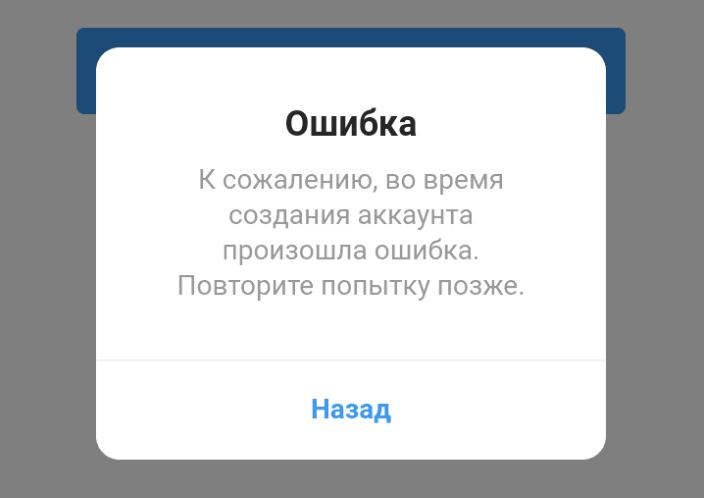
На самом деле, таким образом сервис защищается от спамеров — это срабатывает защитный механизм. Но ведь мы добропорядочные пользователи и просто хотели зарегистрироваться. Что делать?
Перезагрузить роутер/модем
[quads >Это нужно для того, чтобы ваш компьютер получил новый ip-адрес. Исключение тут для тех, у кого статический «белый» IP-адрес — совет будет бессильным. Для всех остальных достаточно просто перезагрузить устройство.
Сделать это можно как и механическим путем — просто отключить модем от электрической розетки на 10 секунд и заново включить, так и программно, если по каким-то причинам вы не можете добраться до роутера — зайти на модем через адрес в браузере (в подавляющем большинстве случаев это 192.168.1.1, имя пользователя и пароль — admin/admin) и выполнить перезагрузку. Вот как это выглядит на роутере Asus:
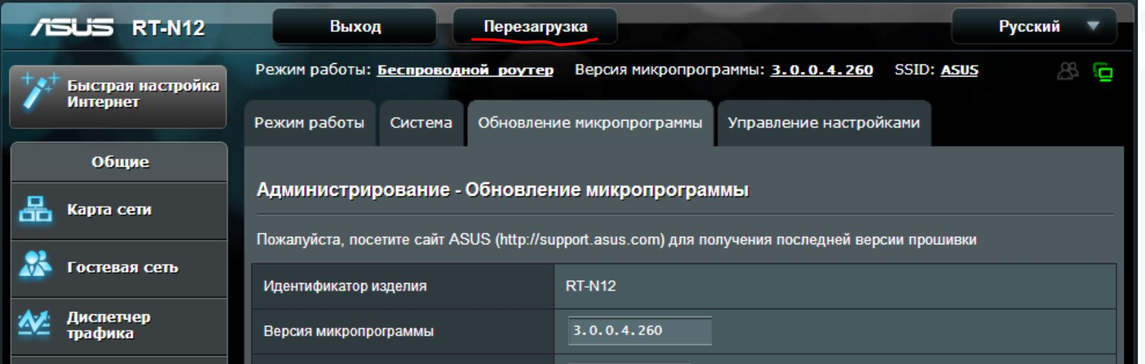
Выключить прокси-сервер в браузере.
Как уже говорилось выше, Instagtam защищается от фиктивных регистраций, поэтому включенный прокси-сервер в браузере препятствует вашей регистрации. Если вы не понимаете о чем речь и понятия не имеете, какой еще прокси-сервер у вас стоит?
Самое интересное в том, что вы можете даже не знать, что он используется у вас. Как это можно проверить? Рассмотрим на примере браузера Google Chrome:
Зайдите в настройки через кнопку в виде трех точек справа сверху и выберите пункт «Настройки»
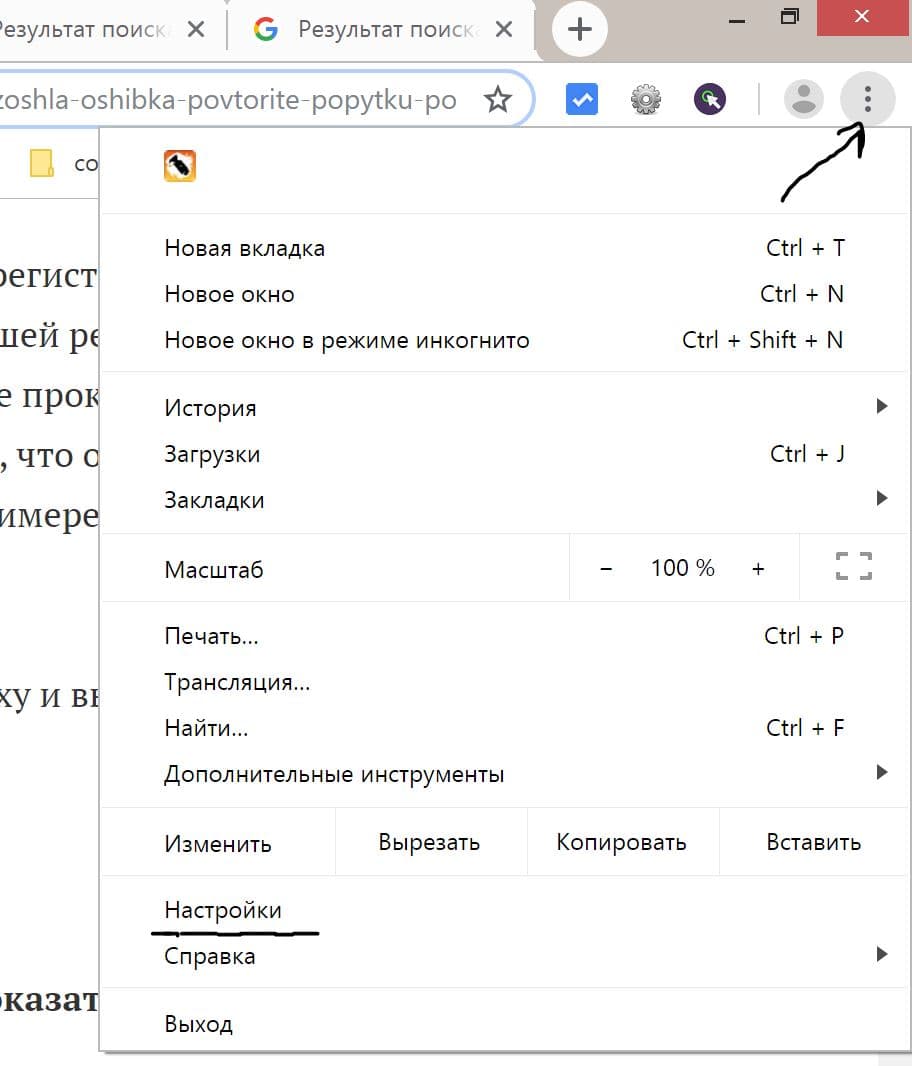
Далее промотайте страницу настроек в самый низ до пункта «Показать дополнительные настройки» и кликайте на него.
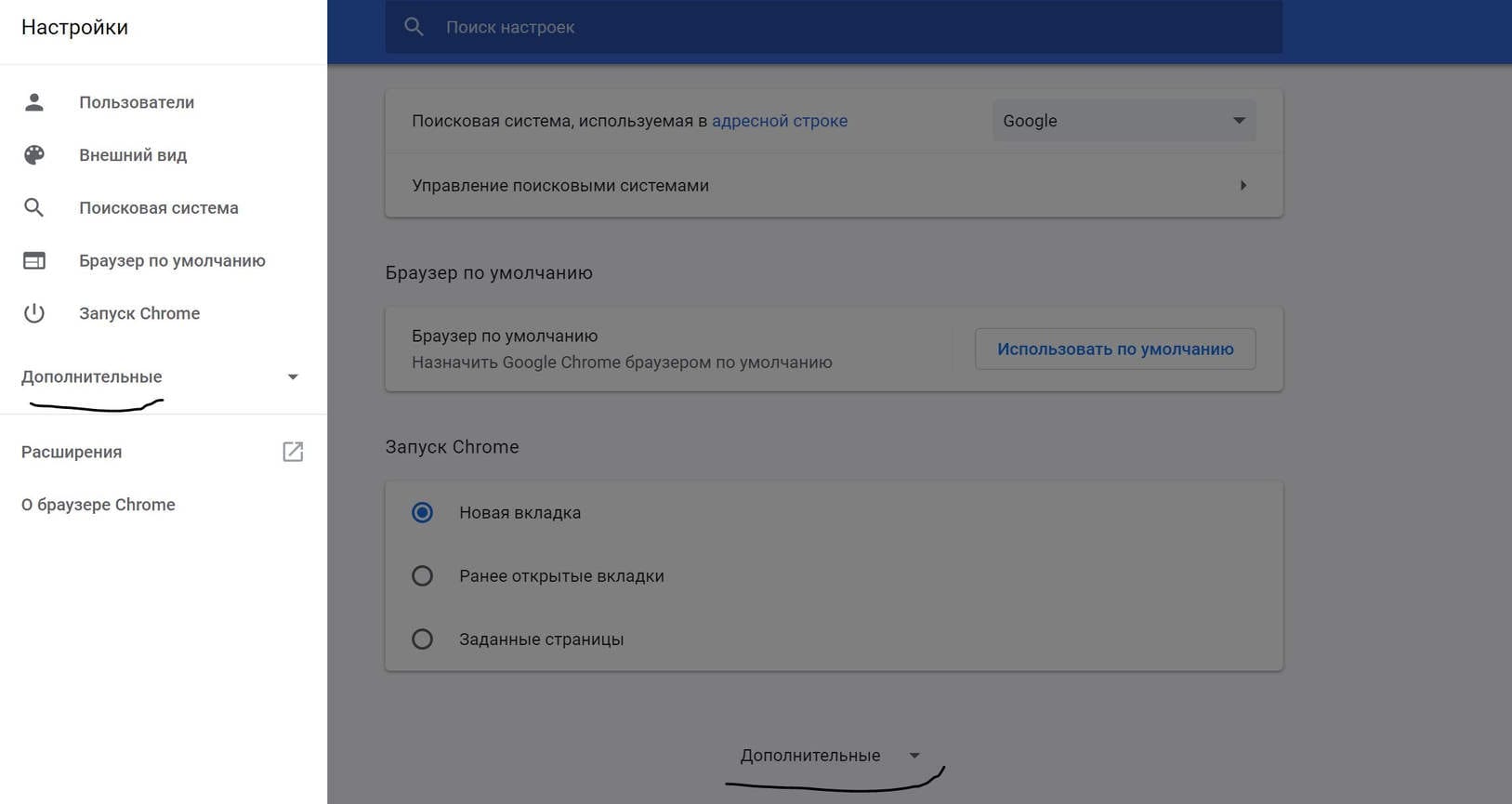
Далее мотайте до категории «Сеть» или введите в верхнем поиске настроек слово «прокси» и нажимайте на кнопку «Настройки прокси-сервера».
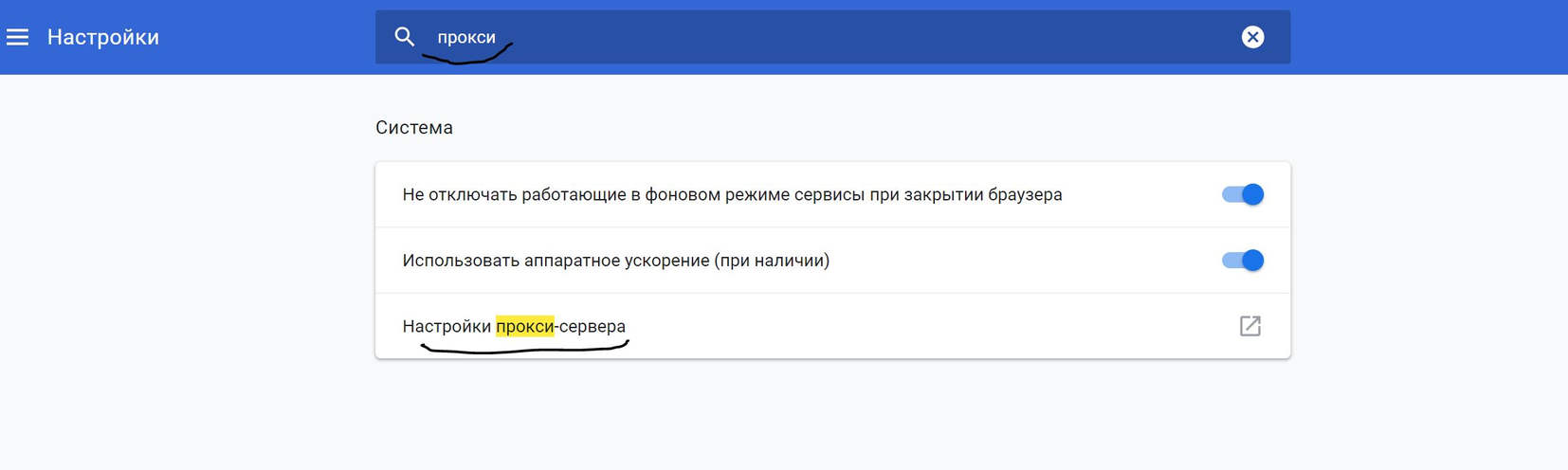
В открывшемся окне нажимайте «Настройка сети»
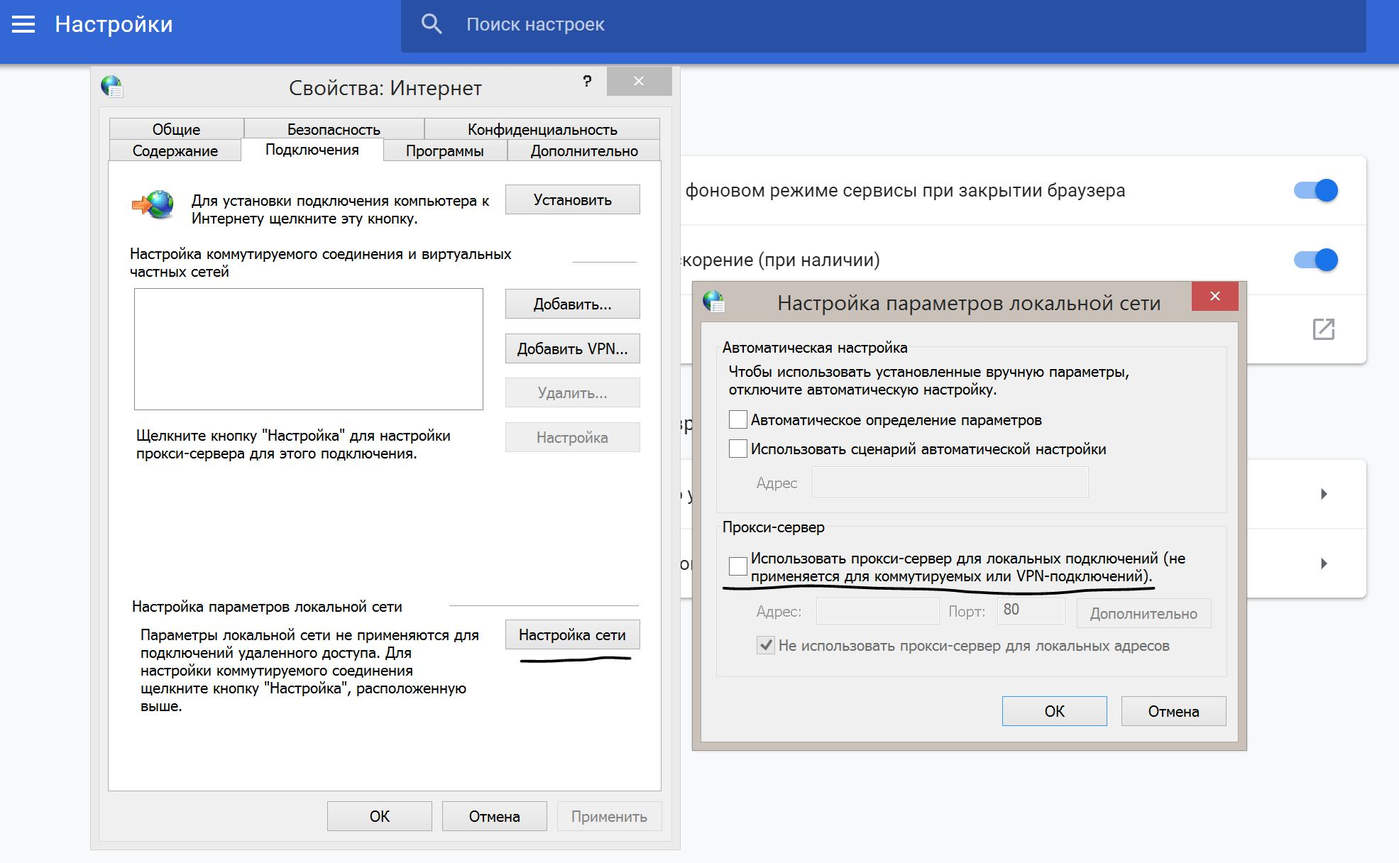
И вот мы у цели. Проверьте — НЕ должно стоять галочки на пункте «Использовать прокси-сервер для локальных подключений» . Если галочка есть — снимите её и нажмите ОК. Перезапустите браузер и попробуйте выполнить повторную регистрацию.
P.S. Такую ошибку могут выдавать приложения, которые открывают доступ к защищенным сайтам типа Рутрекера и т.д, так как они, по сути, работают по такому же принципу.
Зарегистрироваться из другого места (по wi-fi у друзей/соседей и т.п.)
Если два способа выше никак не помогают решить проблему, то можно попробовать одолеть её радикальным способом — зарегистрироваться в другом месте. Если у вас есть ноутбук или телефон (на который можно поставить официальный клиент Instagram), то просто воспользуйтесь wi-fi сетью на работе, в общественном месте, у друзей, в общем — использовать любой другой канал интернета. После регистрации ошибки уже быть не должно на старом месте (на домашнем интернете).
Если у вас на телефоне есть бесплатные мегабайты в тарифе, то попробуйте включить передачу данных в телефоне, при этом отключив wi-fi, и попробовать зарегистрироваться, используя мобильную сеть
Источник: tehset.ru